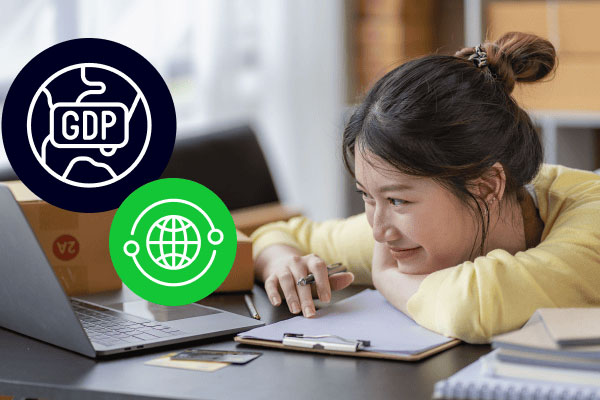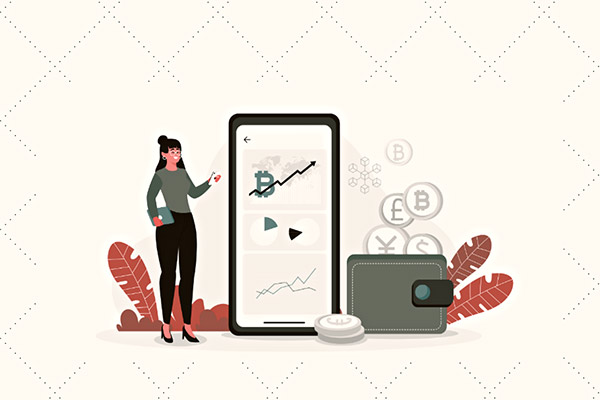怎么压缩PDF文档的大小?5种高效方法帮你轻松搞定!
在日常工作和学习中,PDF文档因其格式稳定、易于分享的特点而广受欢迎。然而,PDF文件体积过大常常让人头疼,尤其是在需要通过网络传输或存储时。那么,怎么压缩PDF文档的大小呢?本文将为你详细介绍5种高效方法,帮助你轻松解决这一问题,让你的PDF文件更小巧、更便捷!
1. 使用在线PDF压缩工具
在线PDF压缩工具是最简单、最快捷的解决方案之一。这些工具通常免费且无需安装任何软件,只需上传文件即可完成压缩。以下是具体步骤:
- 打开一个可靠的在线PDF压缩工具(如Smallpdf、ILovePDF等)。
- 上传需要压缩的PDF文件。
- 选择压缩级别(通常有“低压缩率”和“高压缩率”选项)。
- 点击“压缩”按钮,等待处理完成。
- 下载压缩后的PDF文件。
优点:操作简单,适合临时使用。
缺点:文件安全性需谨慎,不适合处理敏感内容。
2. 使用Adobe Acrobat Pro
如果你经常需要处理PDF文件,Adobe Acrobat Pro是一个功能强大的选择。它不仅支持压缩,还能进行编辑、合并等多种操作。以下是具体步骤:
- 打开Adobe Acrobat Pro,加载需要压缩的PDF文件。
- 点击“文件”菜单,选择“另存为其他”>“缩小大小的PDF”。
- 选择兼容性版本(如Acrobat 10.0或更高版本)。
- 点击“确定”保存压缩后的文件。
优点:压缩效果好,功能全面。
缺点:需要付费订阅,适合专业用户。
3. 使用Microsoft Word
如果你没有专业的PDF工具,Microsoft Word也可以帮你完成PDF压缩。以下是具体步骤:
- 打开Word,点击“文件”>“打开”,选择需要压缩的PDF文件。
- Word会将PDF转换为可编辑的文档格式。
- 编辑完成后,点击“文件”>“另存为”,选择PDF格式。
- 在保存选项中,勾选“最小文件大小”选项。
- 保存文件即可。
优点:无需额外工具,适合偶尔使用。
缺点:转换过程中可能出现格式错乱。
4. 使用PDF压缩软件
除了在线工具和专业软件,市面上还有许多专门的PDF压缩软件,如PDF Compressor、Nitro PDF等。以下是具体步骤:
- 下载并安装一款PDF压缩软件。
- 打开软件,导入需要压缩的PDF文件。
- 选择压缩模式(如“高质量”或“低文件大小”)。
- 点击“压缩”按钮,等待处理完成。
- 保存压缩后的文件。
优点:功能强大,适合批量处理。
缺点:部分软件需要付费。
5. 手动优化PDF文件
如果你对PDF文件的结构有一定了解,可以尝试手动优化。以下是具体方法:
- 删除不必要的页面:如果PDF文件中包含不需要的页面,直接删除可以减小文件大小。
- 降低图片分辨率:PDF文件中的图片通常是导致文件过大的主要原因。使用图像编辑软件降低图片分辨率后再插入PDF。
- 删除嵌入字体:如果PDF文件中嵌入了大量字体,可以尝试删除不必要的字体。
优点:完全控制文件内容,适合高级用户。
缺点:操作复杂,耗时较长。
常见问题解答
Q1:压缩PDF会影响文件质量吗?
A1:压缩PDF可能会影响文件质量,尤其是图片和文字的清晰度。建议在压缩前备份原文件,并根据需求选择合适的压缩级别。
Q2:压缩后的PDF文件还能编辑吗?
A2:压缩后的PDF文件仍然可以编辑,但部分压缩工具可能会将文件转换为图像格式,导致无法直接编辑文字。
Q3:有没有免费的PDF压缩工具推荐?
A3:Smallpdf、ILovePDF、PDF24等都是免费的在线PDF压缩工具,适合临时使用。
总结
通过以上5种方法,你可以轻松解决怎么压缩PDF文档的大小这一问题。无论是使用在线工具、专业软件,还是手动优化,都能有效减小PDF文件的体积,提升传输和存储效率。根据你的需求和文件特点,选择最适合的方法,让你的PDF文件更高效、更便捷!


 上一篇
上一篇